060 - Vendre un accès illimité (prélèvement)
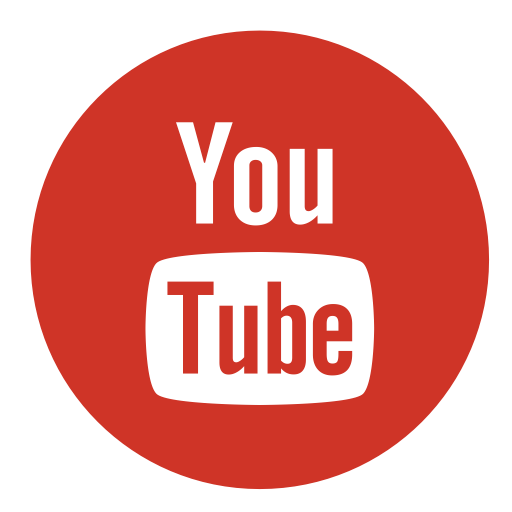
Cette procédure est aussi disponible en ligne. Cliquez ici pour la visionner..
Vous devez d’abord avoir suivi au moins une fois les procédures :
«Configurer un accès», « Configurer un accès illimité (prélèvement)», «Configurer les frais d'inscription»
- Lancez le logiciel Gestion clientèle disponible dans le Menu V12
 (en bas à droite à coté de l’heure).
(en bas à droite à coté de l’heure).
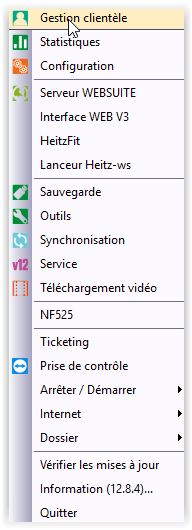
- Saisissez votre Nom d’utilisateur « administrateur » (ADMIN par défaut) dans Identification (si besoin)
- Saisissez votre Code d’utilisateur « administrateur » (ADMIN par défaut) dans Identification
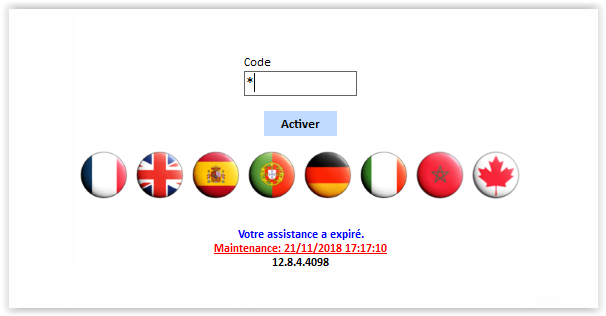
- puis cliquez sur le bouton Activer.
Vous devez suivre la procédure « P57 - Créer une fiche Prospect» ou vous pouvez sélectionner un prospect.

- Saisissez les paramètres de recherche et cliquez sur le bouton Lancer la recherche
- Double-cliquez sur le nom du client choisi.
Vous allez arriver sur la fiche prospect (ou sur la fiche client si la vente est sur un client existant déjà existant)
Si vous avez fait une proposition (devis) :
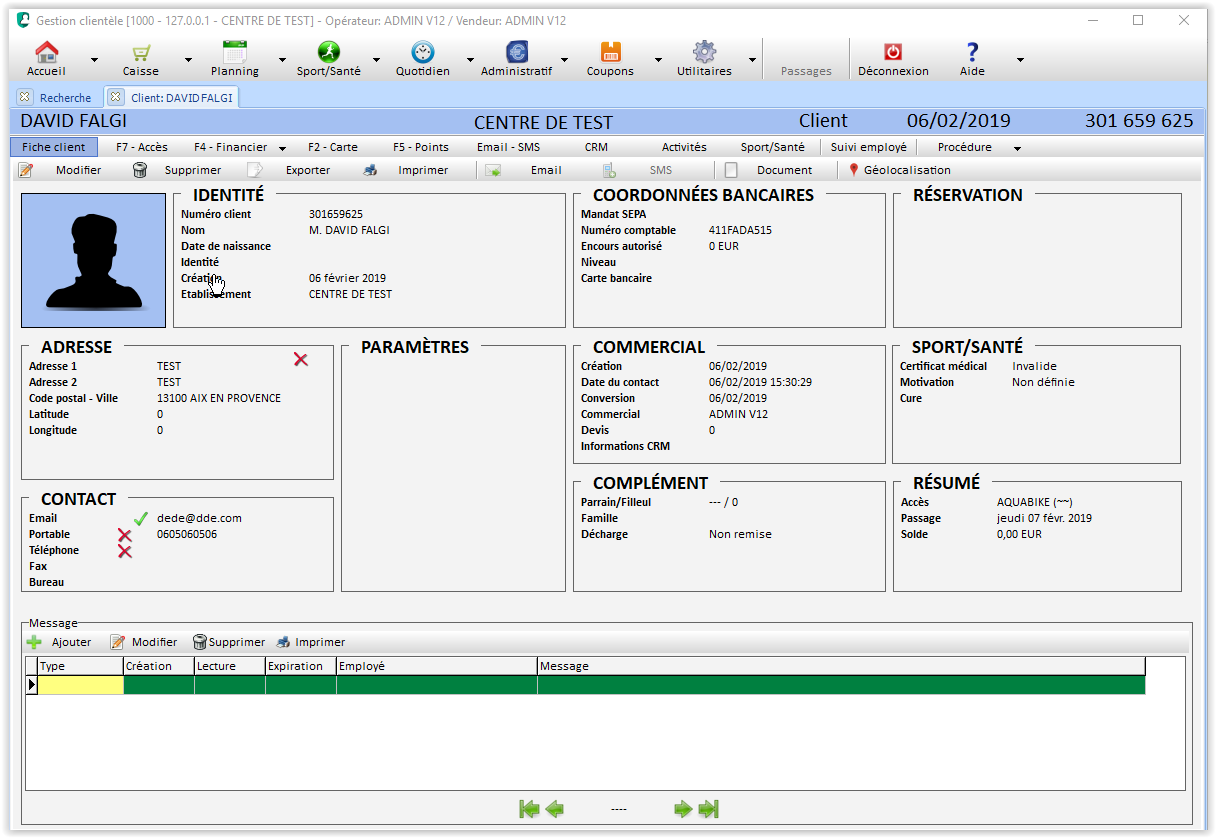
- Cliquez sur Commercial
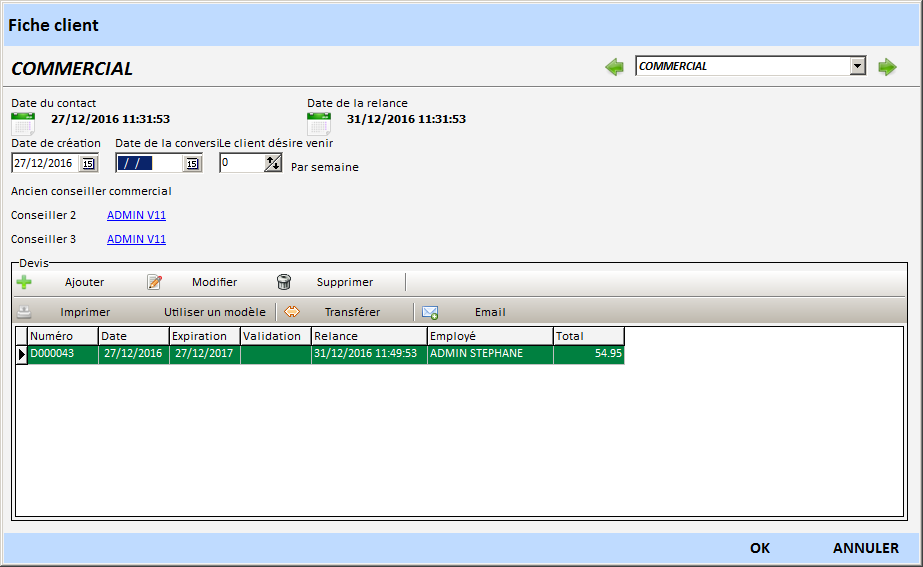
- Choisissez le devis en cliquant une fois dessus et cliquez sur le bouton Transférer.
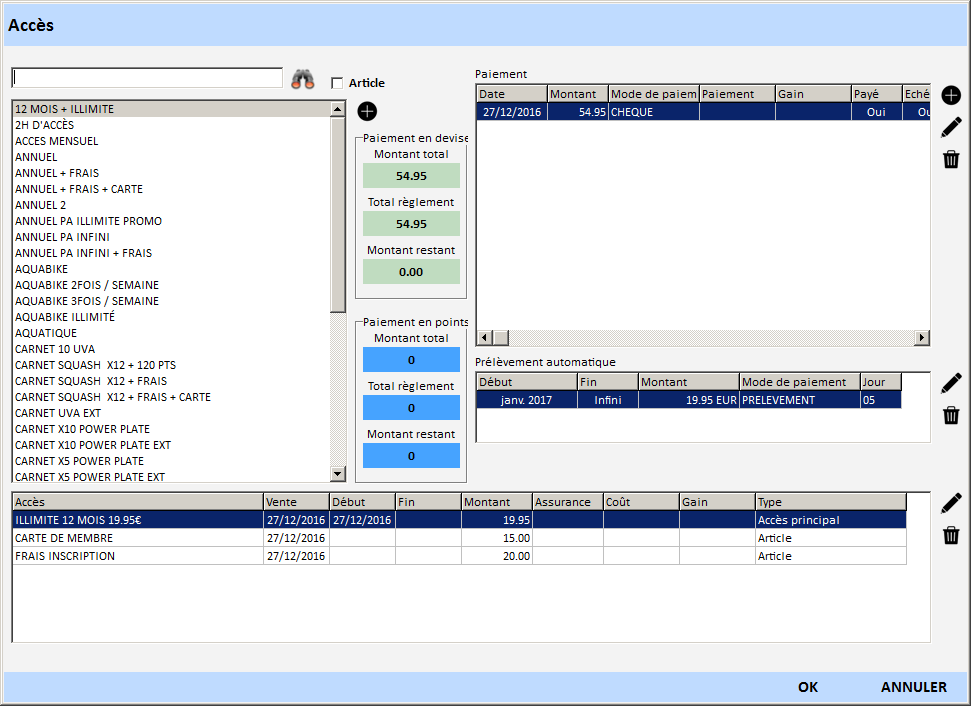
- Vérifiez les éléments de l’accès, les articles, date de vente, date de début, date de fin et date de prélèvement.
- Contrôlez les toutes informations présentes dans la fenêtre
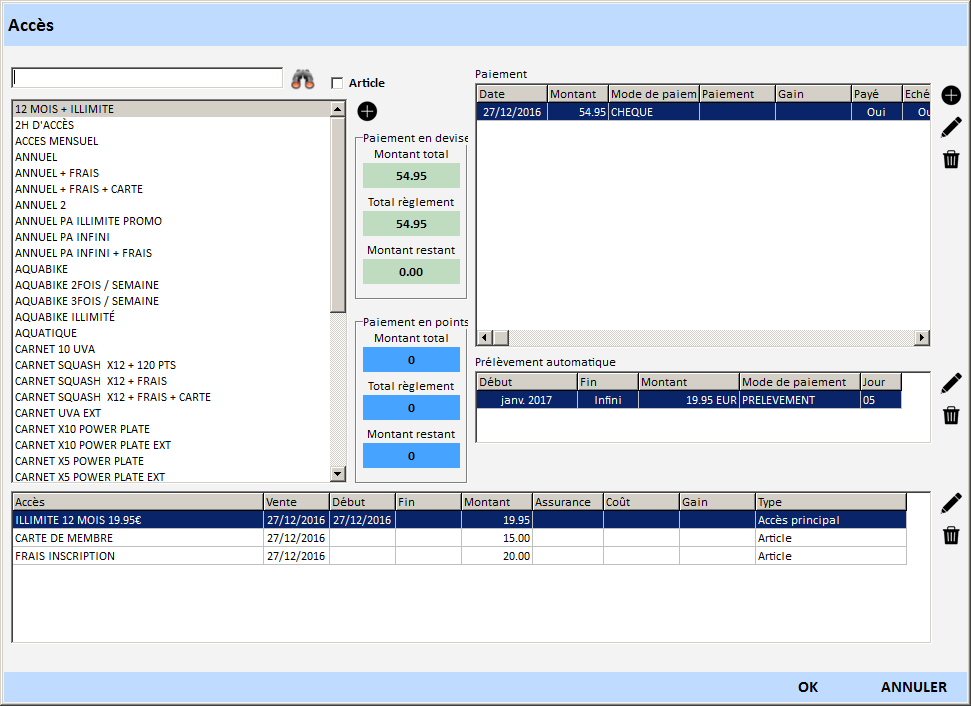
Dans tous les cas, les échéances doivent être toutes payées (sauf les chèques non reçus)
et le montant restant doit être égal à zéro !!!!
- Cliquez sur le bouton Ok
- Cliquez sur le bouton Oui
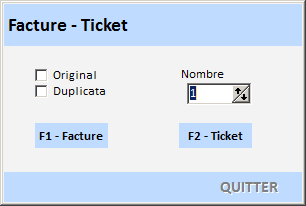
13) Cliquez sur le bouton FACTURE ou TICKET.
ATTENTION LES FACTURES SONT OBLIGATOIRE
Si vous n’avez pas fait de proposition (devis) :
- Cliquez sur le bouton F7 -Accès
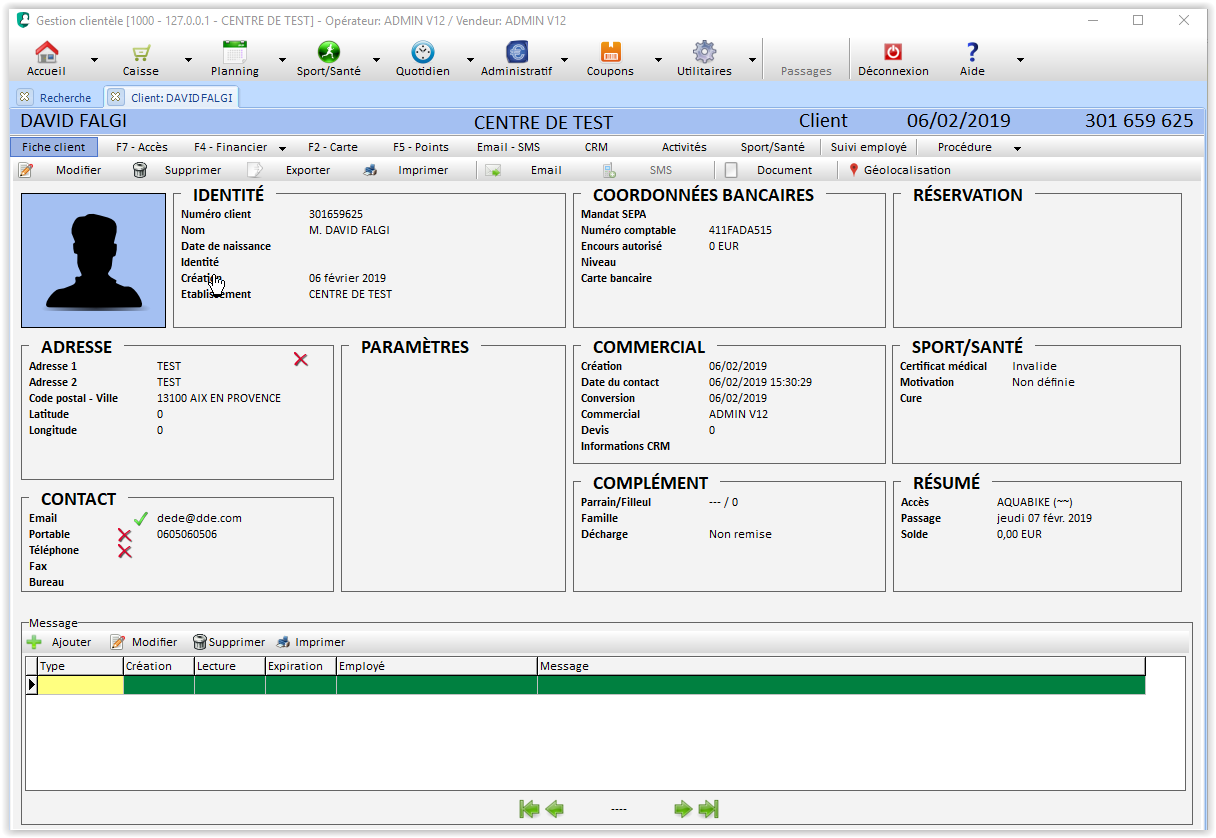
- Cliquez sur le bouton Ajouter


Dans la partie de gauche: vous pouvez taper les premières lettres de l’accès pour rechercher l’accès souhaité si vous en avez une longue liste.
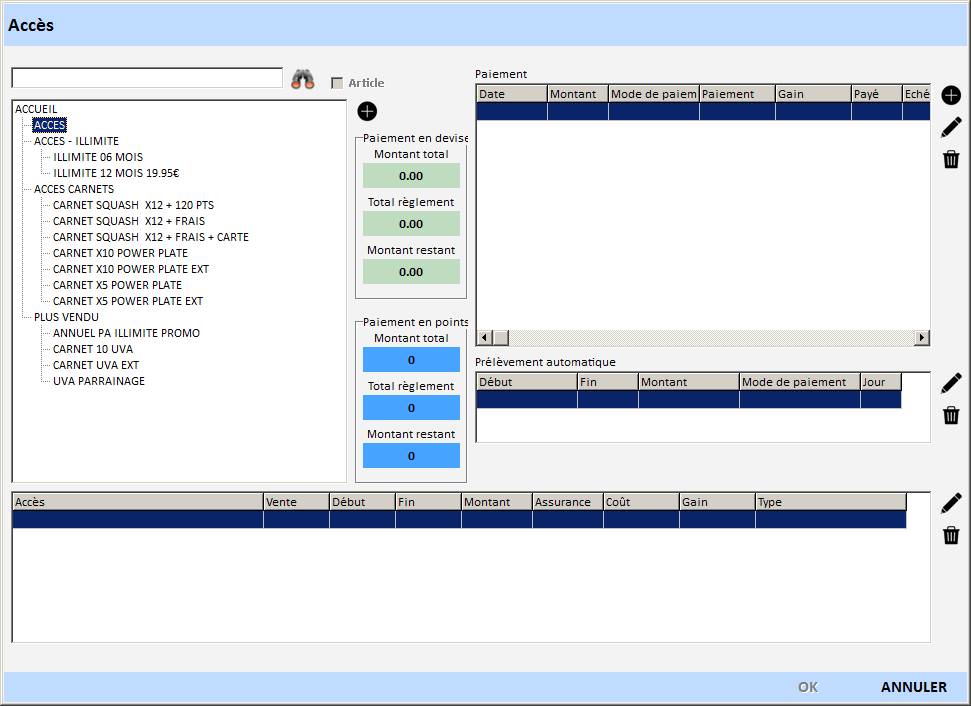
- Cliquez une fois sur l’accès que vous avez choisi , puis cliquez sur le bouton Ajouter
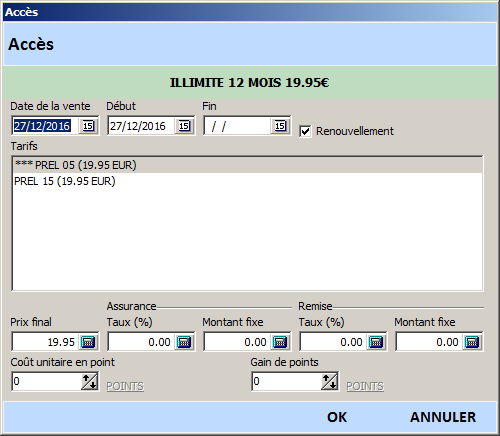
- Vérifiez les éléments de l’accès
- Sélectionnez le tarif que vous avez choisi : (PREL 05, PREL 20, Etc.)
- Cliquez sur le bouton OK (Répétez ces opérations s’il y a plusieurs accès)
Si vous souhaitez vendre des articles additionnels tel que la Carte d’accès, des frais d’inscription, ou autres …
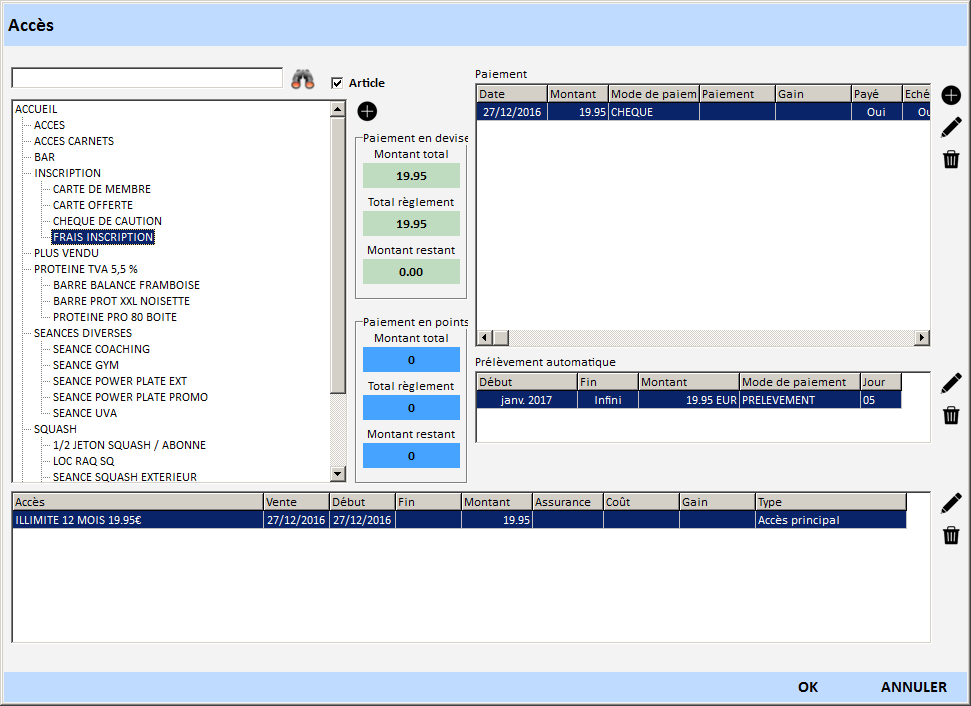
- Cochez la case Article
Dans la partie de gauche : vous pouvez taper les premières lettres de l’accès pour rechercher l’accès.
- Double-cliquez une fois sur l’article que vous avez choisi.
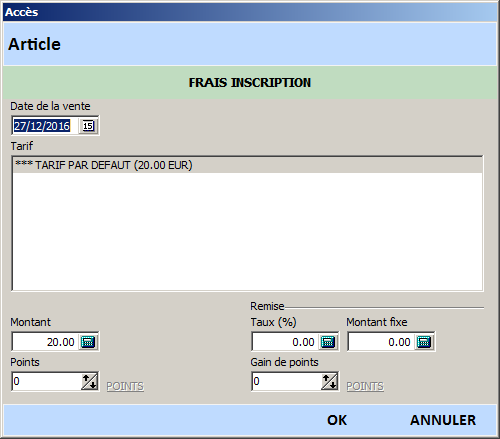
- Vérifiez les paramètres de la vente
- Cliquez sur le bouton OK.
(Répétez cette opération s’il y a plusieurs articles) comme par exemple la carte
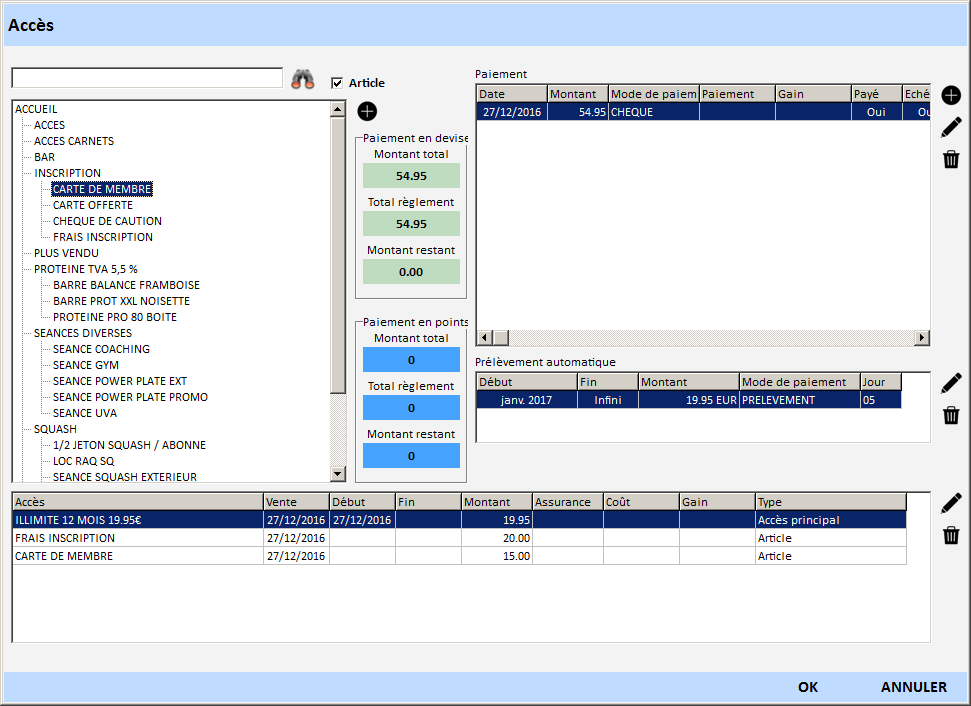
Dans tous les cas, les échéances doivent être toutes payées (sauf les chèques non reçus)
et le montant restant doit être égal à zéro !!!!
Comme on peut le constater le montant de la première échéance augmente avec l’ajout des articles additionnels.
NOTE : vous ne pouvez pas vendre d’article seul, il faut utiliser le logiciel Caisse pour le faire.
Vous pouvez modifier pour chaque échéances présentes : le montant, le mode de paiement, et pour un chèque saisir le nom de la banque et le numéro du chèque (pour la remise en banque par la suite), en cliquant sur ![]()
Vous pouvez ajouter des échéances en cliquant sur ![]()
- Cliquez sur le bouton Ok
- Cliquez sur le bouton Oui
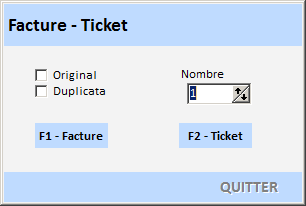
- Cliquez sur le bouton FACTURE ou TICKET.
ATTENTION LES FACTURES SONT OBLIGATOIRE
Créé avec HelpNDoc Personal Edition: Créer des documents d'aide PDF facilement